No products in the cart.
آموزش Affinity Designer : طراحی کیک تولد

آموزش Affinity Designer : طراحی کیک تولد
توی این آموزش، طراحی کیک تولد رو با Affinity Designer با هم می بینیم. برای این کار از شکل ها و تکنیک های ساده استفاده می کنیم. بیاین شروع کنیم!
با ” آموزش Affinity Designer : طراحی کیک تولد ” با ما همراه باشید…
- سطح سختی: متوسط
- مدت آموزش: 40 تا 50 دقیقه
- نرم افزار استفاده شده: Affinity Designer
طراحی لایه های کیک
گام اول
بیاین کیک رو از پایین یعنی از ظرف و بزرگ ترین طبقه یا لایه شروع کنیم. ابزار Rectangle رو بر می داریم و یک نوار به اندازه 350 در 10 پیکسل رسم می کنیم. این میشه ظرفی که کیک داخلش قرار می گیره. رنگ فیروزه ای رو براش در نظر می گیریم.
میریم سراغ رنگ قهوه ای شکلاتی و اولین لایه رو با استفاده از یک مستطیل به ابعاد 270 در 90 پیکسل درست می کنیم.
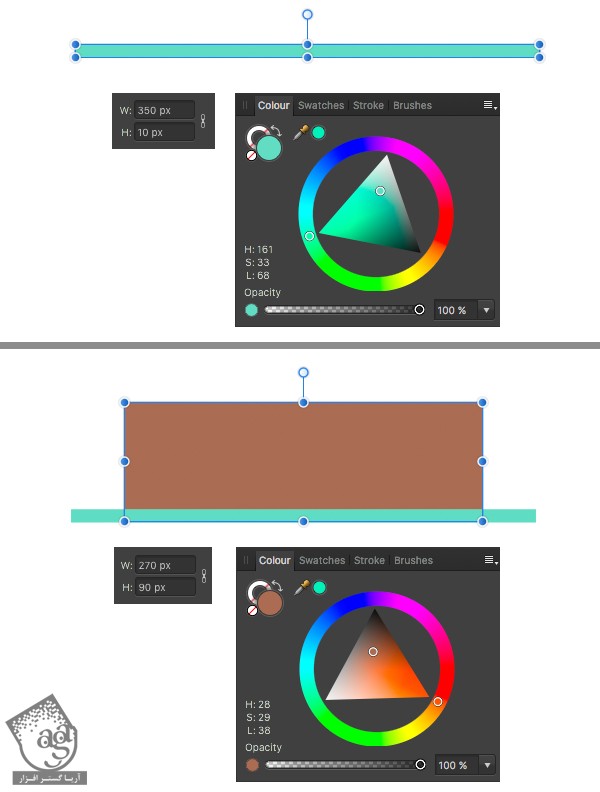
گام دوم
یک مستطیل دیگه به ابعاد 270 در 70 پیکسل در بالای لایه شکلاتی اول قرار میدیم و رنگ صورتی رو به عنوان رنگ Fill در نظر می گیریم. این لایه میشه کرم توت فرنگی داخل کیک.
برای اینکه کار سریع تر انجام بشه، لایه شکلاتی رو کپی و روی لایه توت فرنگی Paste می کنیم. رنگ یا اندازه اون رو به دلخواه تغییر میدیم. برای این کار می تونیم Ctrl رو نگه داریم و درگ کنیم یا این کار رو با استفاده از پنل Transform انجام بدیم. بعد هم در حالی که Shift رو نگه داشتیم، شکل رو درگ می کنیم و سر جای اصلی قرار میدیم. تا به این ترتیب، همه شکل ها با هم تراز بشن.
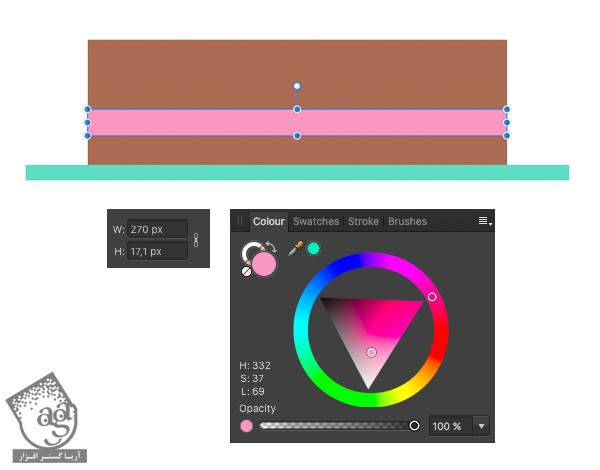
گام سوم
بیاین یک لایه توت فرنگی هم به کیک اضافه کنیم. با استفاده از ابزار Rectangle، یک شکل دیگه درست می کنیم. به جای این کار، تکنیک گام قبل رو هم می تونیم به کار ببریم. اندازه 195 در 155 پیکسل رو براش در نظر می گیریم.
یک مستطیل دیگه به ابعاد 140 در 205 پیسکل درست می کنیم و رنگ نارنجی ملایم رو بهش اختصاص میدیم و اون رو به عقب می فرستیم.
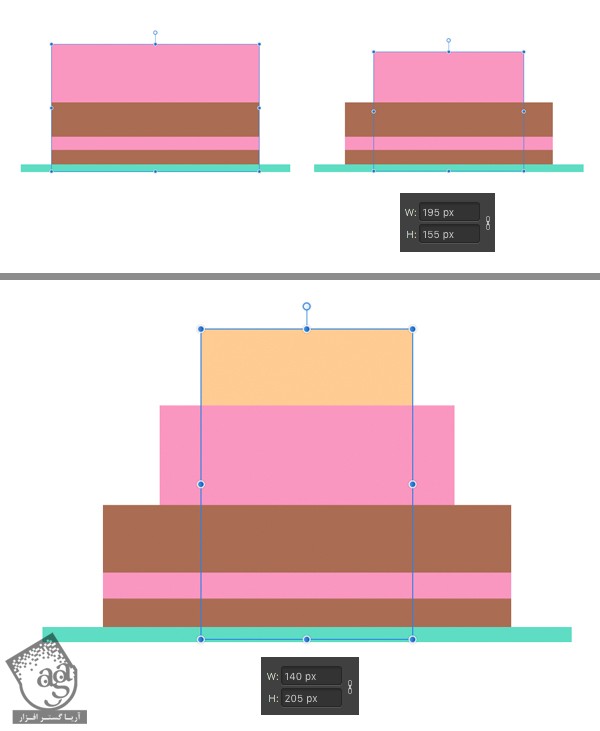
اضافه کردن جزئیات به کیک
گام اول
بیاین کیک رو تزئین کنیم. ابزار Rectangle رو بر می داریم و یک شکل صورتی به اببعاد 6 در 40 پیکسل به رنگ صورتی به عنوان بدنه شمع درست می کنیم.
برای طراحی شعله، ابزار Ellipse رو بر می داریم و یک بیضی به رنگ نارنجی درست می کنمی. Convert to Curves رو می زنیم و شکل رو ادیت می کنیم. ابزار Node رو بر می داریم. نود بالا رو انتخاب می کنیم و روی Convert to Sharp کلیک می کنیم.
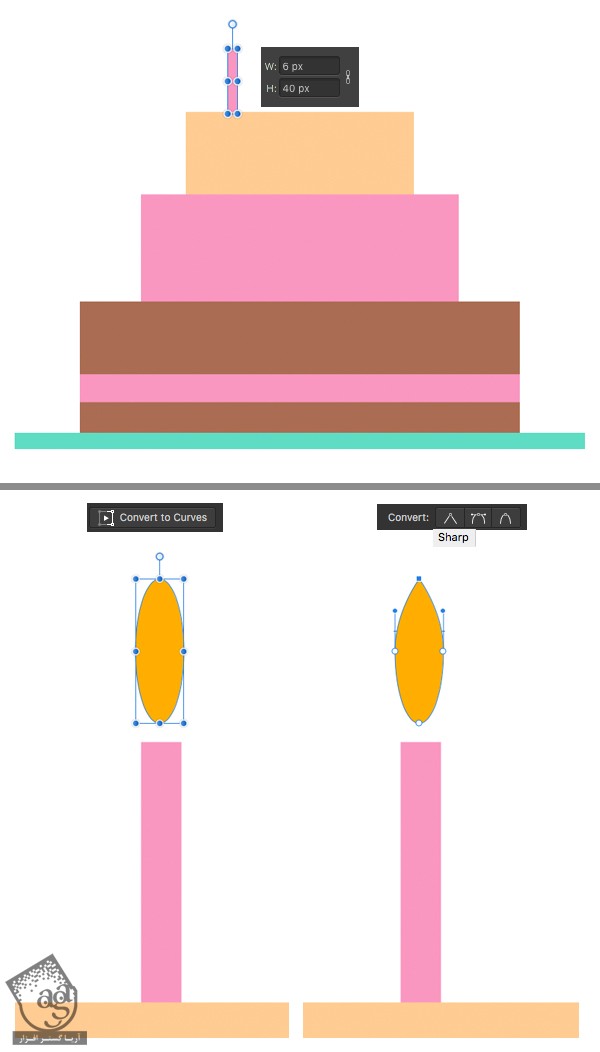
گام دوم
شکل رو Duplicate و کوچک می کنیم. رنگ روشن تری رو برای نسخه کپی در نظر می گیریم و در وسط شعله قرار میدیم.
یک نوار باریک به ابعاد 6 در 2 پیکسل با استفاده از ابزار Rectangle رسم می کنیم. بدنه شمع و نوار رو انتخاب می کنیم. وارد پنل Align میشیم و Center رو می زنیم.
نوار رو انتخاب می کنیم. Alt+Shift رو نگه می داریم و به سمت پایین درگ می کنیم تا کپی بشه. شمع رو با این نوارها پر می کنیم.
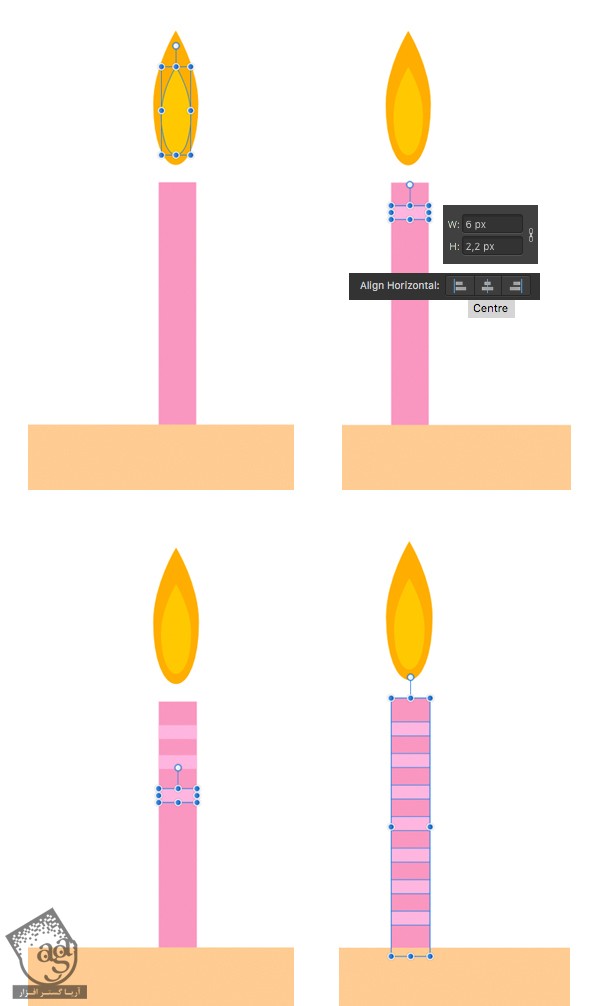
گام سوم
روی لایه بالای کیک، نوارهای بیشتری رو اضافه می کنیم. یک نوار درست می کنیم و با نگه داشتن Alt+Shift رو درگ کردن، تعداد نوارها رو بیشتر می کنیم.
برای یکسان شدن فاصله بین اون ها، همه رو با هم انتخاب می کنیم. پنجره Arrange رو باز می کنیم و روی Space Horizontally کلیک می کنیم.
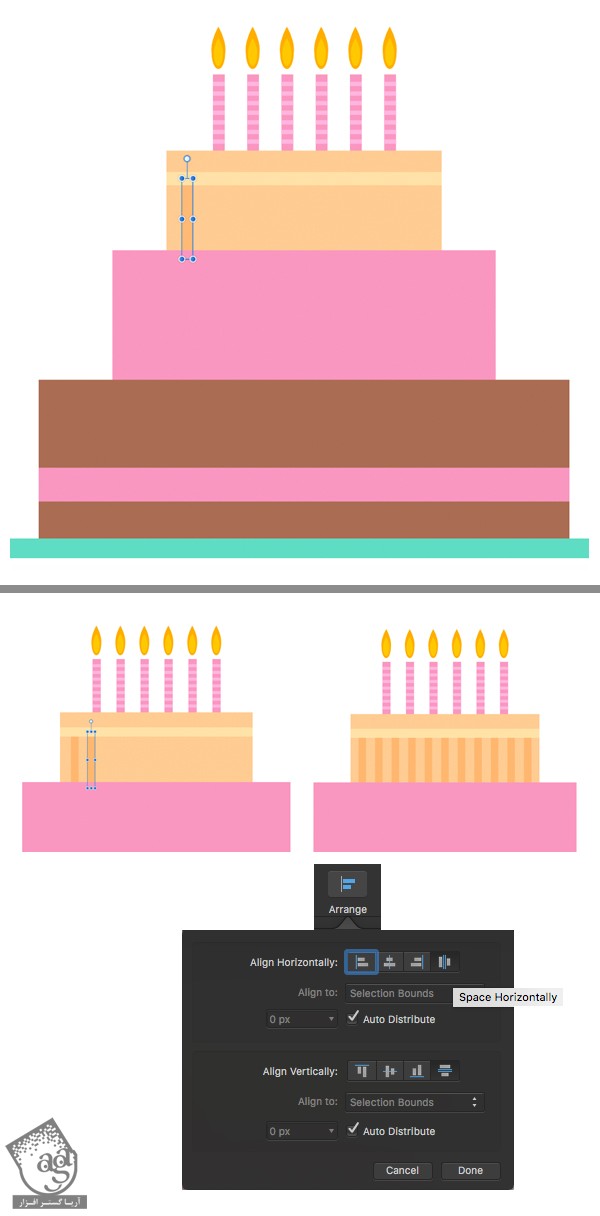
گام چهارم
ابزار Ellipse رو بر می داریم و یک دایره 30 در 30 به عنوان توت رسم می کنیم. یک دایره روشن تر و کوچک تر رو هم به عنوان هایلایت بهش اضافه می کنیم. اجزای توت رو با هم گروه می کنیم و در بالای لایه شکلات قرار میدیم. تعداد بیشتری توت درست می کنیم و کیک رو با اون ها تزئین می کنیم.
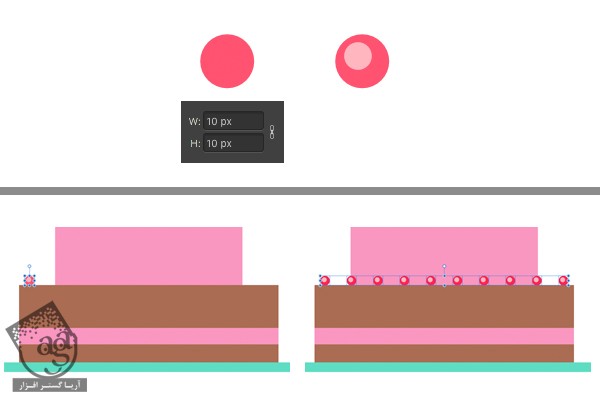
گام پنجم
مایعی که روی کیک ریخته شده رو طراحی می کنیم. از لایه شکلاتی شروع می کنیم. این لایه رو Suplictae می کنیم و با استفاده از ابزار Move، به اندازه 270 در 40 پیکسل در میاریم. رنگ قهوه ای روشن رو براش در نظر می گیریم.

گام ششم
حالا قطرات شکلات مایه رو درست می کنیم. یک مستطیل به اندازه 7.5 در 27 پیکسل رسم می کنیم و زوایا رو کاملا گرد می کنیم. برای این کار، Corner Radius رو میزاریم روی 100 درصد.
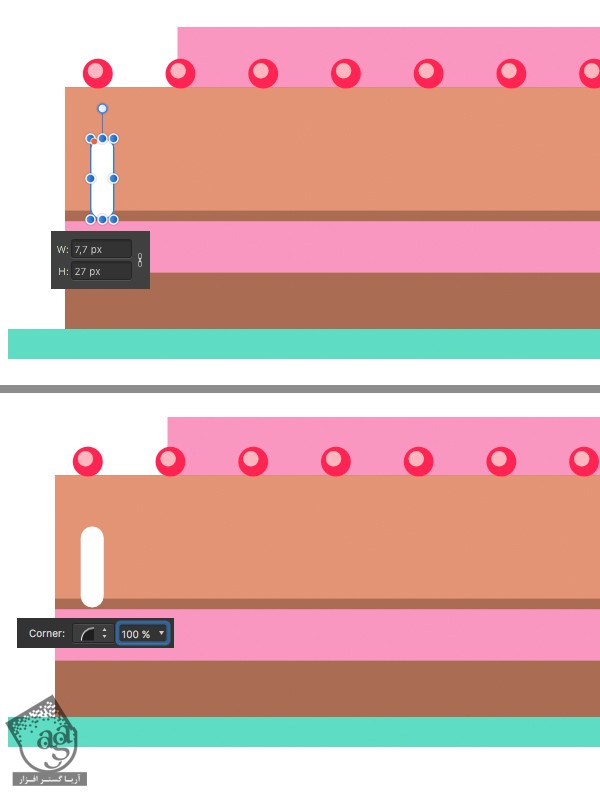
گام هفتم
رنگ قهوه ای روشن رو براش در نظر می گیریم. برای این کار، با استفاده از ابزار Eyedropper، رنگ قهوه ای شکل زیر رو به عنوان نمونه بر می داریم. یک مستطیل دیگه با زوایا گرد اضافه می کنیم و اون رو کنار اولی قرار میدیم.
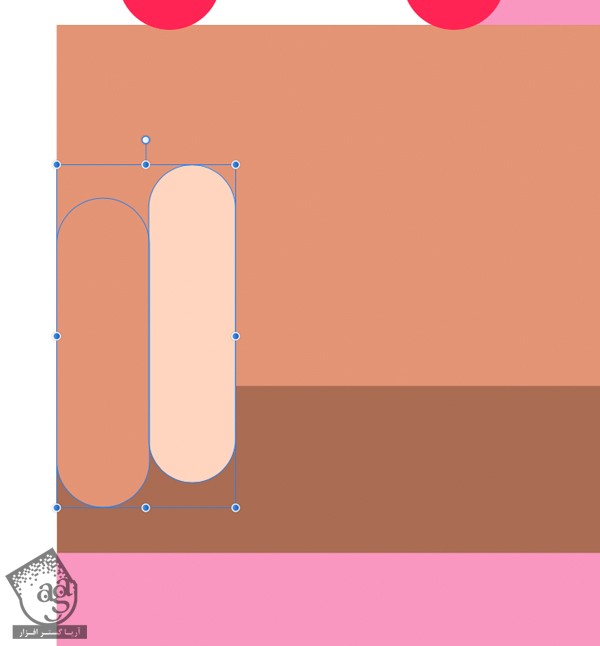
گام هشتم
Alt+Shift رو نگه می داریم و قطرات بیشتری رو درست می کنیم طوری که کل عرض این لایه رو بپوشونه. بعد هم قطرات قوه ای رو انتخاب و اندازه اون ها رو کوتاه تر می کنیم.
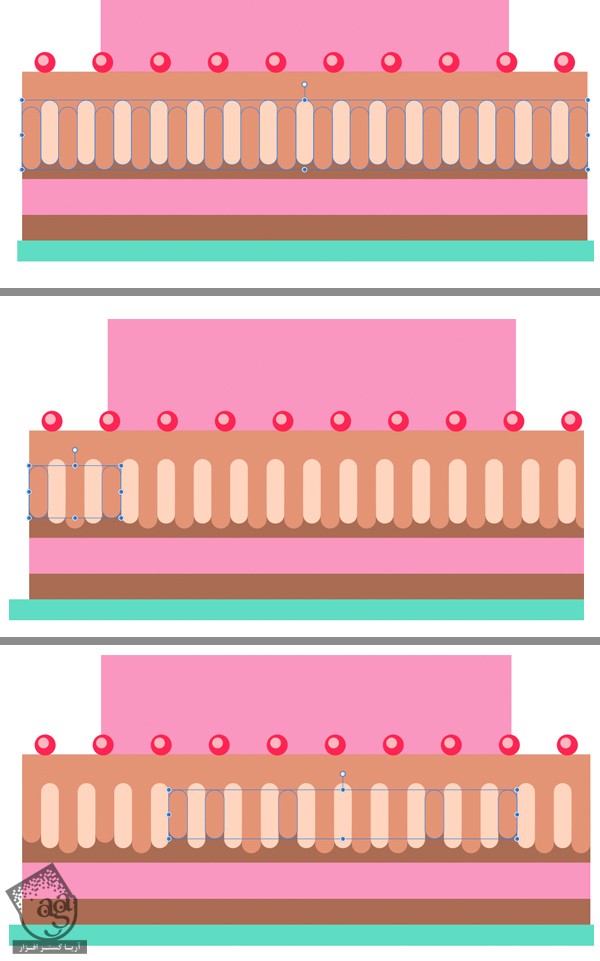
گام نهم
قطرات روشن تر رو هم به اندازه های مختلف در میاریم. بعضی از اون ها رو کوتاه تر و بعضی رو بلندتر می کنیم.

گام دهم
حالا بخش های قهوه ای رو با هم ادغام می کنیم. قطرات قهوه ای رو ه همراه مستطیل زیر اون ها انتخاب می کنیم. وارد پنل Operation میشیم و روی Add کلیک می کنیم. به این ترتیب، با هم یکپارچه میشن.
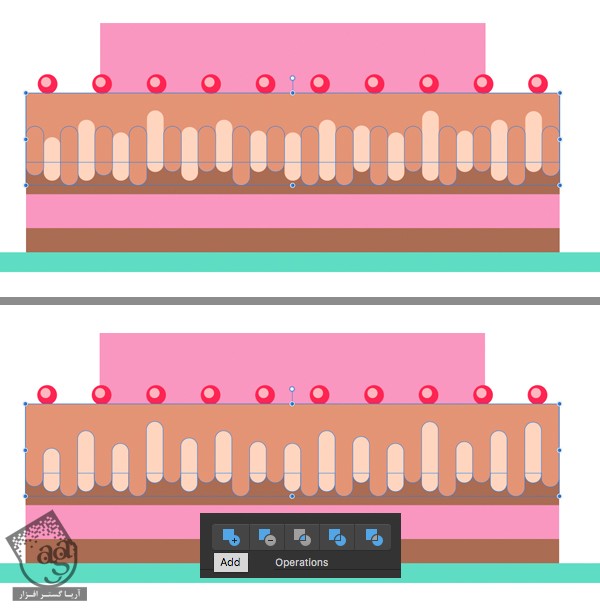
گام یازدهم
حالا با حذف قطرات روشن، شکلات مایع رو تکمیل می کنیم. برای این کار، شکل قهوه ای رو انتخاب و از Subtract Operation استفاده می کنیم.
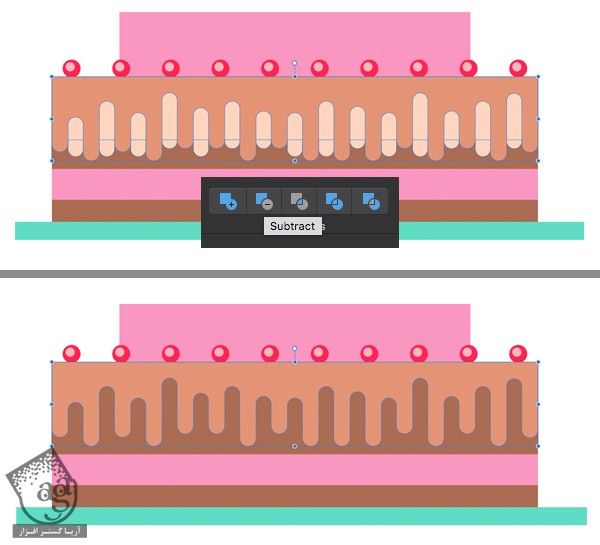
گام دوازدهم
از همین تکنیک برای درست کردن مایع روی لایه توت فرنگی هم استفاده می کنیم. لایه صورتی رو Duplicate و به ابعاد 195 در 39.5 پیکسل در میاریم. نسخه کپی رو در بالای لایه توت فرنگی قرار میدیم و رنگ صورتی روشن تر رو براش در نظر می گیریم. دو تا مستطیل با زوایا گرد در حدود 9 در 30 پیکسل بهش اضافه می کنیم و از سمت چپ کیک شروع می کنیم.
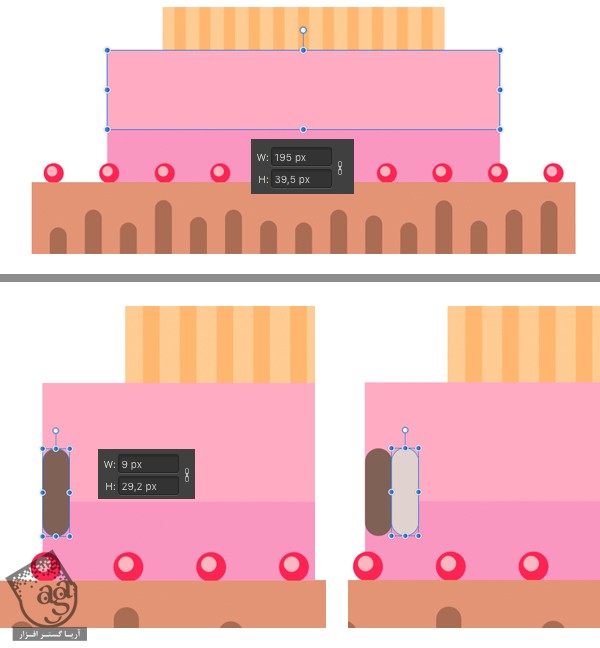
گام سیزدهم
رنگ ها رو تغییر میدیم. بعضی از اون ها رو به رنگ صورتی روشن در میاریم. اندازه ها رو تغییر میدیم و بعضی رو کوتاه تر می کنیم.
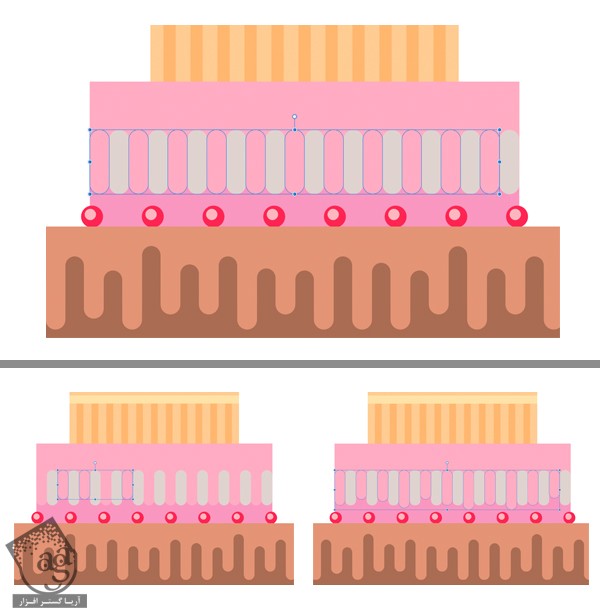
گام چهاردهم
برای ادغام قطرات صورتی، از Add Operation استفاده می کنیم.
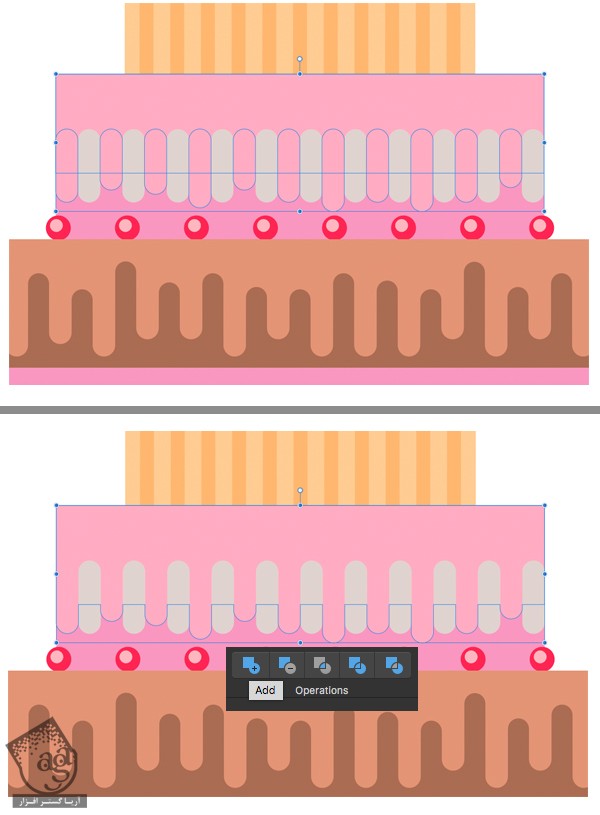
گام پانزدهم
اندازه مستطیل های روشن رو تغییر میدیم و به صورت زیر در میاریم. تمام قطرات روشن رو به همراه شکل صورتی انتخاب می کنیم. وارد پنل Operations میشیم و روی Subtract کلیک می کنیم.
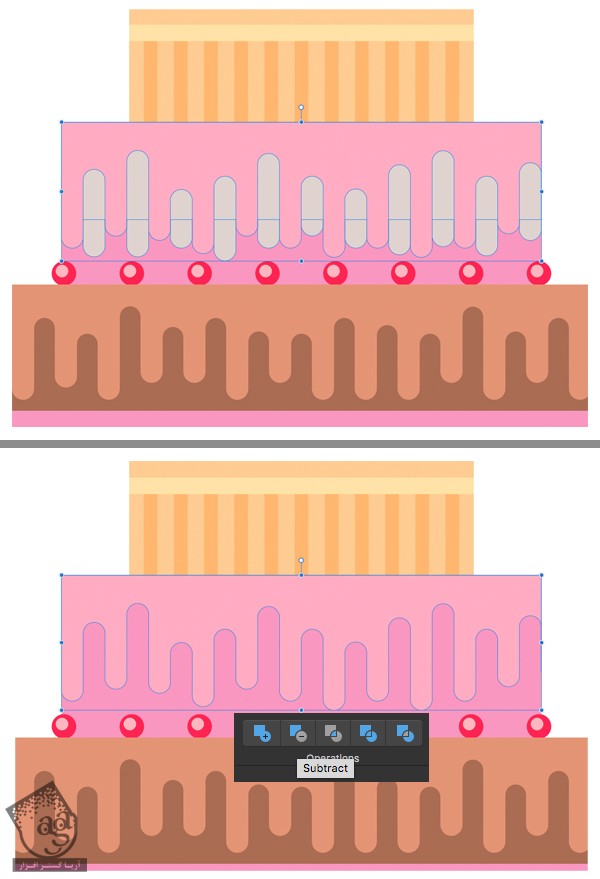
تکمیل طرح
گام اول
حالا که تمام قسمت های تزئینی آماده شدن، یک سایه به تصویرسازی مون اضافه می کنیم.
تمام اجزای کیک رو با هم گروه می کنیم و یکی از اون رو در بالا قرار میدیم.
کپی رو انتخاب، کلیک راست می کنیم و Ungroup All رو می زنیم. بعد هم Add Operation رو انتخاب می کنیم تا به صورت یکپارچه در بیان.
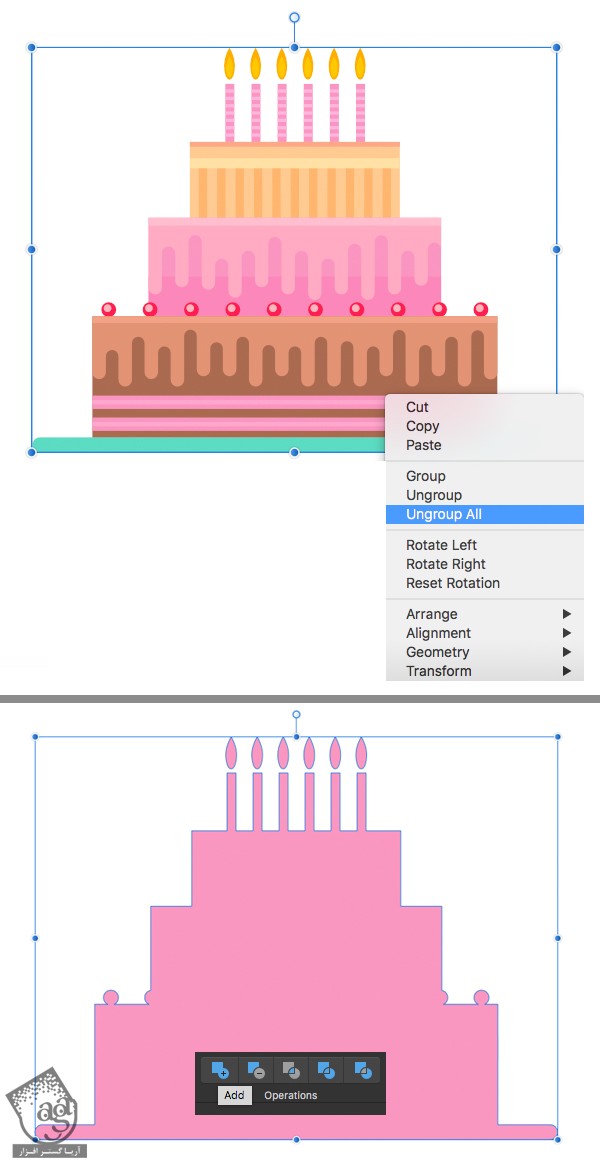
گام دوم
زرد روشن رو براش در نظر می گیریم و Blending Mode رو میزاریم روی Multiply.
ابزار Vector Crop رو بر می داریم و شکل رو به صورت زیر در میاریم. به این ترتیب، سایه نیمی از کیک رو می پوشونه.
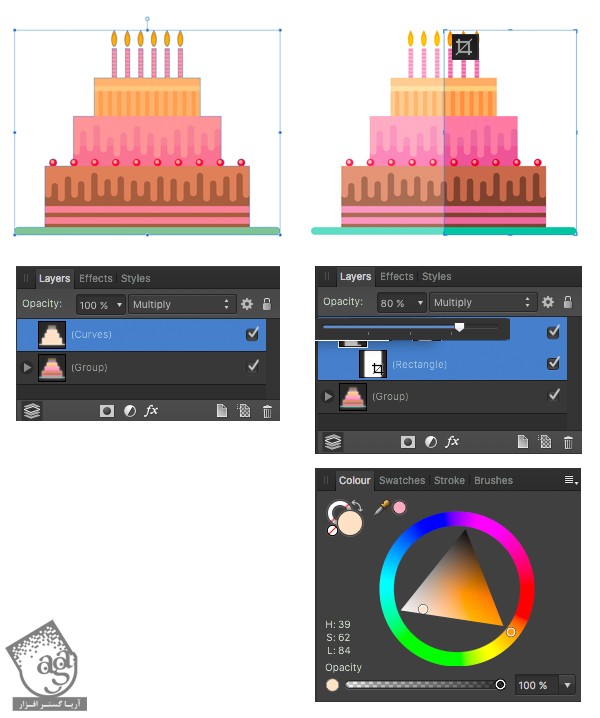
گام سوم
در نهایت، یک پس زمینه ساده هم اضافه می کنیم. برای این کار، یک دایره به رنگ بژ ملایم با ابزار Ellipse درست می کنیم و اون رو در پشت کیک قرار میدیم. دایره رو Duplicate می کنیم و اندازه و رنگ ها رو تغییر میدیم.
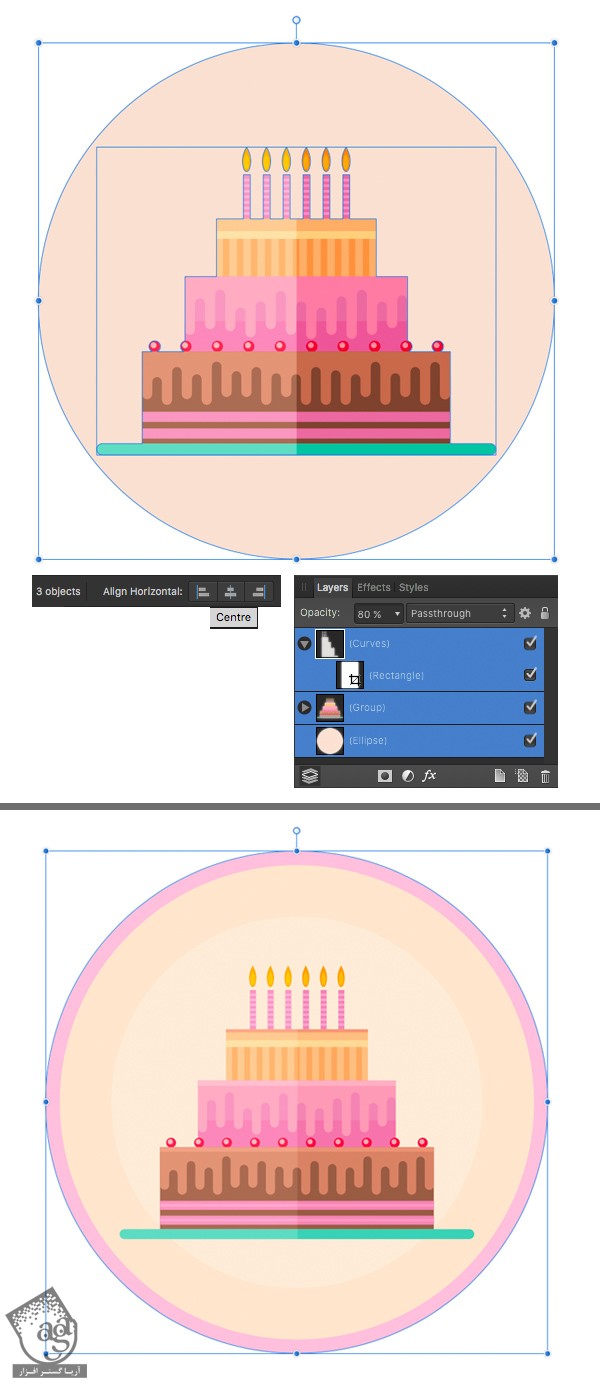
تبریک! تمام شد!
عالی بود. امیدوارم بتونین این تکنیک ها رو توی پروژه های بعدی هم استفاده کنین. طرح نهایی رو توی تصویر زیر می بینین.

امیدواریم ” آموزش Affinity Designer : طراحی کیک تولد ” برای شما مفید بوده باشد…
توجه : مطالب و مقالات وبسایت آریاگستر تماما توسط تیم تالیف و ترجمه سایت و با زحمت فراوان فراهم شده است . لذا تنها با ذکر منبع آریا گستر و لینک به همین صفحه انتشار این مطالب بلامانع است !


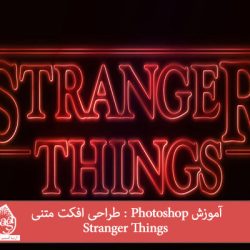










































































قوانین ارسال دیدگاه در سایت